
Der schlafende Computermodus ist eine sehr widersprüchliche Sache. Viele Benutzer schalten es aus und glauben, dass er viel Unannehmlichkeiten verursacht, und diejenigen, die es geschafft haben, die Vorteile dieser Funktion der Würde zu bewerten, können nicht mehr ohne dies tun. Einer der Gründe für "Abneigung" zum Schlafenregime ist nicht solche und seltene Fälle, wenn der Computer normalerweise hineingegeben wird, sondern nicht aus diesem Zustand. Sie müssen auf einen erzwungenen Neustart zurückgreifen und unvollständige Daten verlieren, was sehr unangenehm ist. Was ist zu tun, um nicht zu passieren?
Optionen, die das Problem lösen
Die Gründe, von denen der Computer nicht den Schlafmodus verlässt, kann anders sein. Ein Merkmal dieses Problems ist seine enge Beziehung zu den Eigenschaften eines bestimmten Computers "Eisen". Daher ist ein einziger Aktionsalgorithmus für seine Lösung schwer zu empfehlen. Sie können jedoch immer noch mehrere Lösungsmöglichkeiten anbieten, die dem Benutzer helfen können, dieses Problem loszuwerden.Option 1: Treiber prüfen
Wenn der Computer nicht aus dem Schlafmodus angezeigt wird, ist das erste, was Sie überprüfen können, um die Richtigkeit der installierten Gerätetreiber und des Systems zu überprüfen. Wenn ein Treiber mit Fehlern installiert ist, oder es gibt kein Nein - das System kann instabil funktionieren, was Probleme mit dem Ausgabemodus verursachen kann.
Prüfen Sie, ob alle Treiber korrekt installiert sind, können Sie im Geräte-Manager. Der einfachste Weg, um ihn über das Programm-Startup-Fenster zu öffnen, wodurch es mit den Tasten "Win + R" verwendet wird und den Befehl devmgmt.msc eintritt.
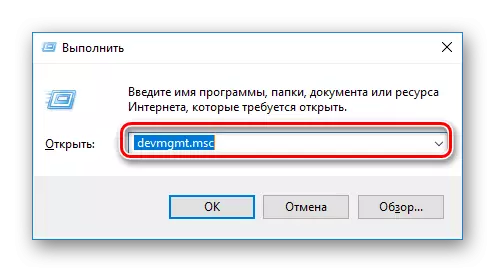
Die Liste, die in dem angezeigten Fenster angezeigt wird, sollte nicht mit einem Ausrufezeichen falsch installierter Treiber sowie auf Datensätze "unbekanntes Gerät" gekennzeichnet werden, das das Fragezeichen angibt.
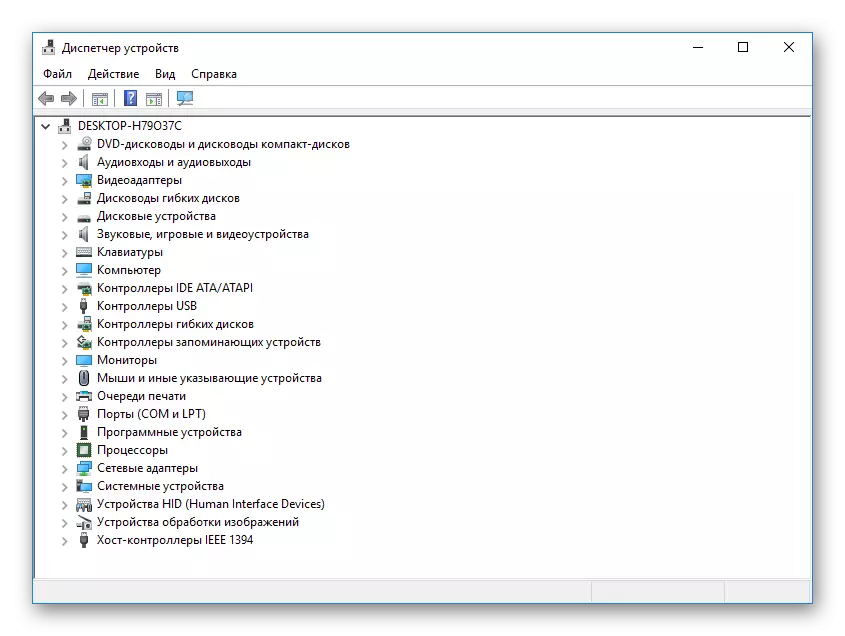
Genau das gleiche Verfahren sollte mit der Tastatur wiederholt werden.
Aufmerksamkeit! Sie können die Auflösung nicht an der Ausgabe des Computers aus dem Schlafmodus für die Maus und die Tastatur gleichzeitig deaktivieren. Dies führt zu der Unmöglichkeit, dieses Verfahren zu implementieren.
Option 3: Ändern Sie das Leistungsschema
In verschiedenen Varianten des Computerübergangs in den Ruhezustand ist es die Kraft von Festplatten abgeschlossen. Wenn Sie jedoch rausgehen, tritt die Betriebsleistung oft mit der Verzögerung auf, oder die HDD lässt sich überhaupt nicht einschalten. Benutzer von Windows 7-Benutzer leiden insbesondere an diesem Problem. Um Probleme zu vermeiden, ist es daher besser, diese Funktion zu drehen.
- Gehen Sie in der Systemsteuerung im Abschnitt "Geräte- und Ton" in den Abschnitt "Netzteil".

- Zum Einstellungen für Schlafparameter.
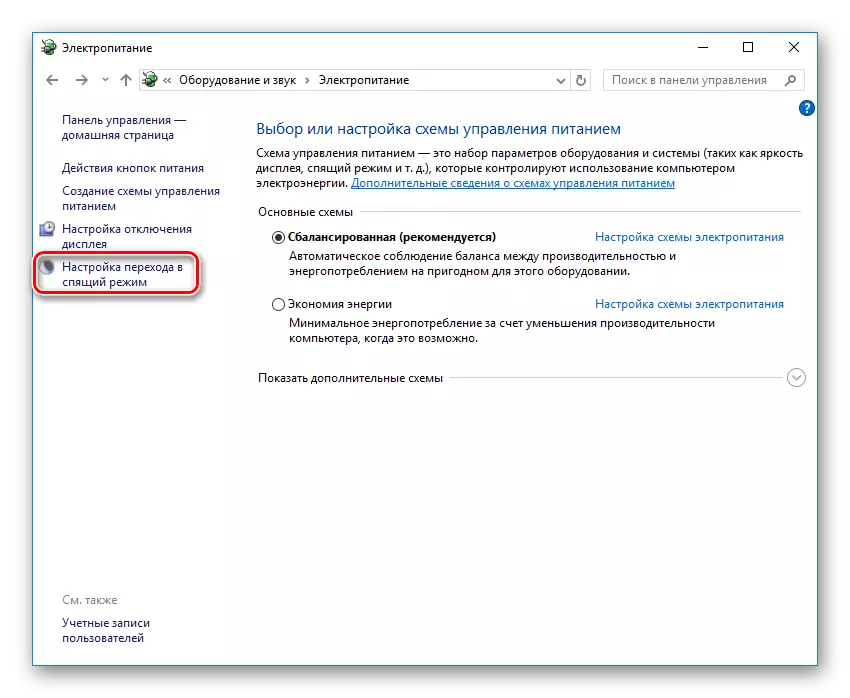
- In den Einstellungen des Energieschemas, geht durch die „Change zusätzliche Energieoptionen“ -Link.
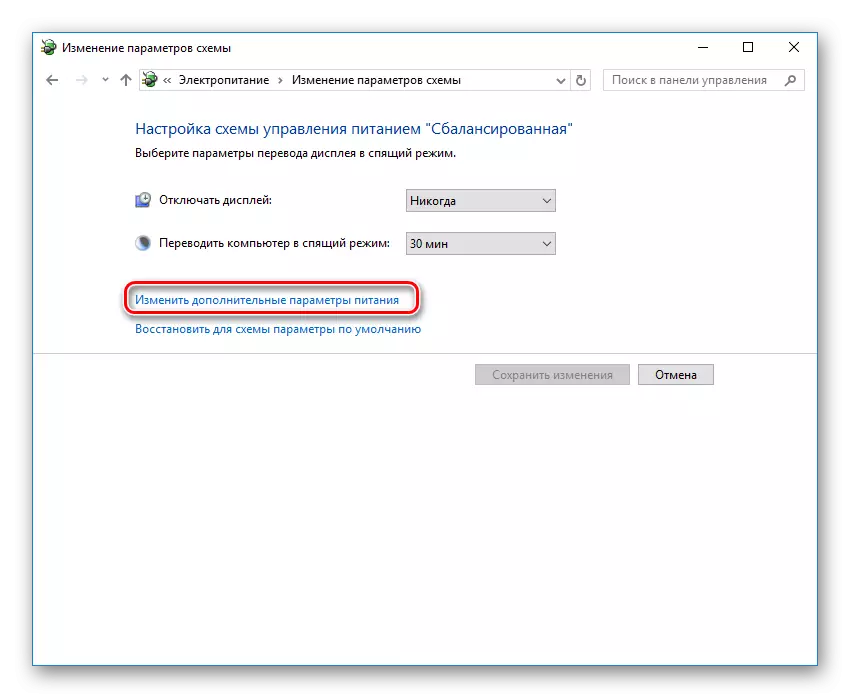
- Stellen Sie die „Trennen Sie die Festplatte durch“ Nullwert.
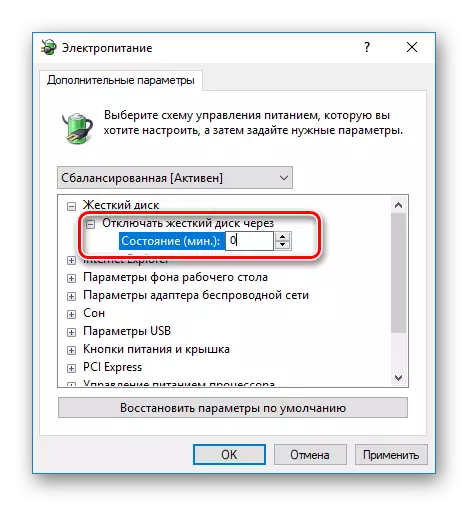
Jetzt auch mit dem „Einschlafen“ des Computers, die Leistung auf dem Laufwerk wird im Normalbetrieb zugeführt werden.
Option 4: Ändern der BIOS-Einstellungen
Wenn die Manipulation oben beschrieben hat nicht geholfen, und der Computer immer noch nicht in den Schlafmodus verlassen, können Sie versuchen, dieses Problem zu lösen, indem Sie die BIOS-Einstellungen zu ändern. Sie können es eingeben, indem Sie die „Delete“ oder „F2“ -Taste gedrückt, wenn Sie den Computer heruntergeladen werden (oder eine andere Option, je nach der BIOS-Version Ihres Motherboards).
Die Komplexität dieser Methode ist, dass in verschiedenen Versionen von BIOS, Partitionen auf den Parametern der Stromversorgung anders genannt werden können und die Aktionen des Benutzers können leicht voneinander abweichen. In diesem Fall müssen Sie mehr auf Ihre Kenntnisse der englischen Sprache und das allgemeine Verständnis des Problems, oder kontaktieren Sie die Kommentare unter dem Artikel verlassen.
In diesem Beispiel wird die Leistungseinstellungen unter „Power Management Setup“ genannt.
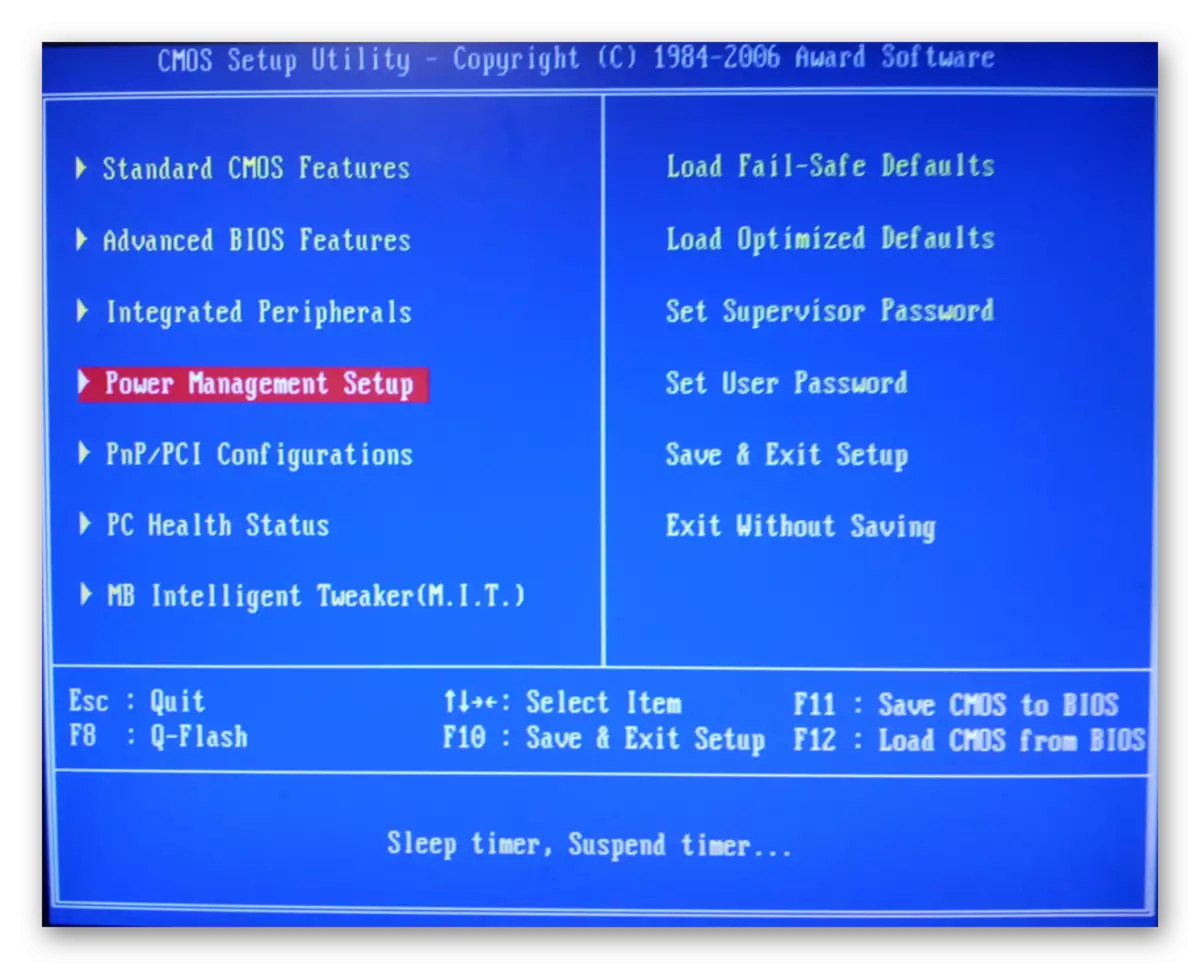
Der Einstieg in sie, sollten Sie die Aufmerksamkeit auf die „ACPI Suspend Type“ Parameter zahlen.
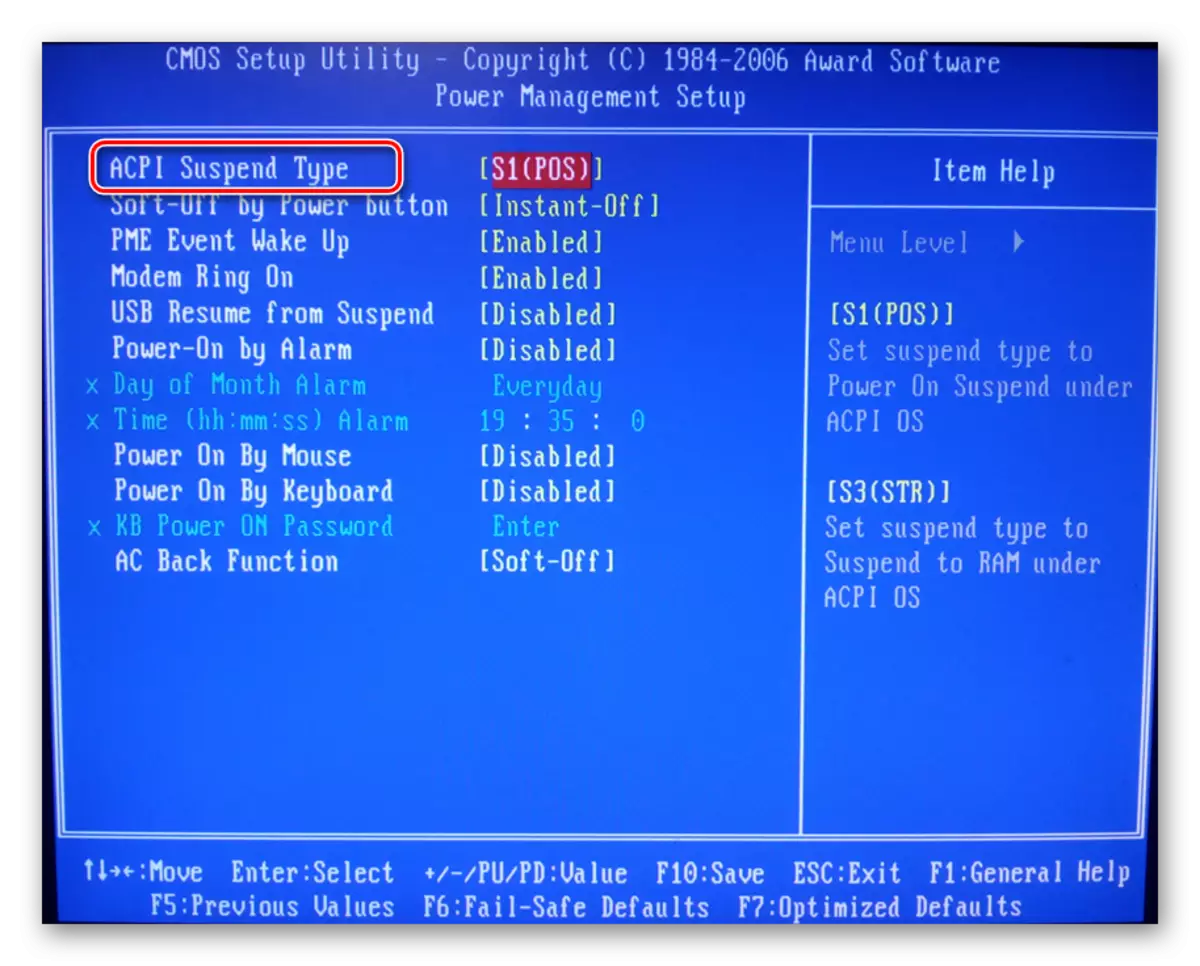
Dieser Parameter kann zwei Werte haben, die die „Tiefe“ des Computers Wartung in den Schlafmodus zu bestimmen.
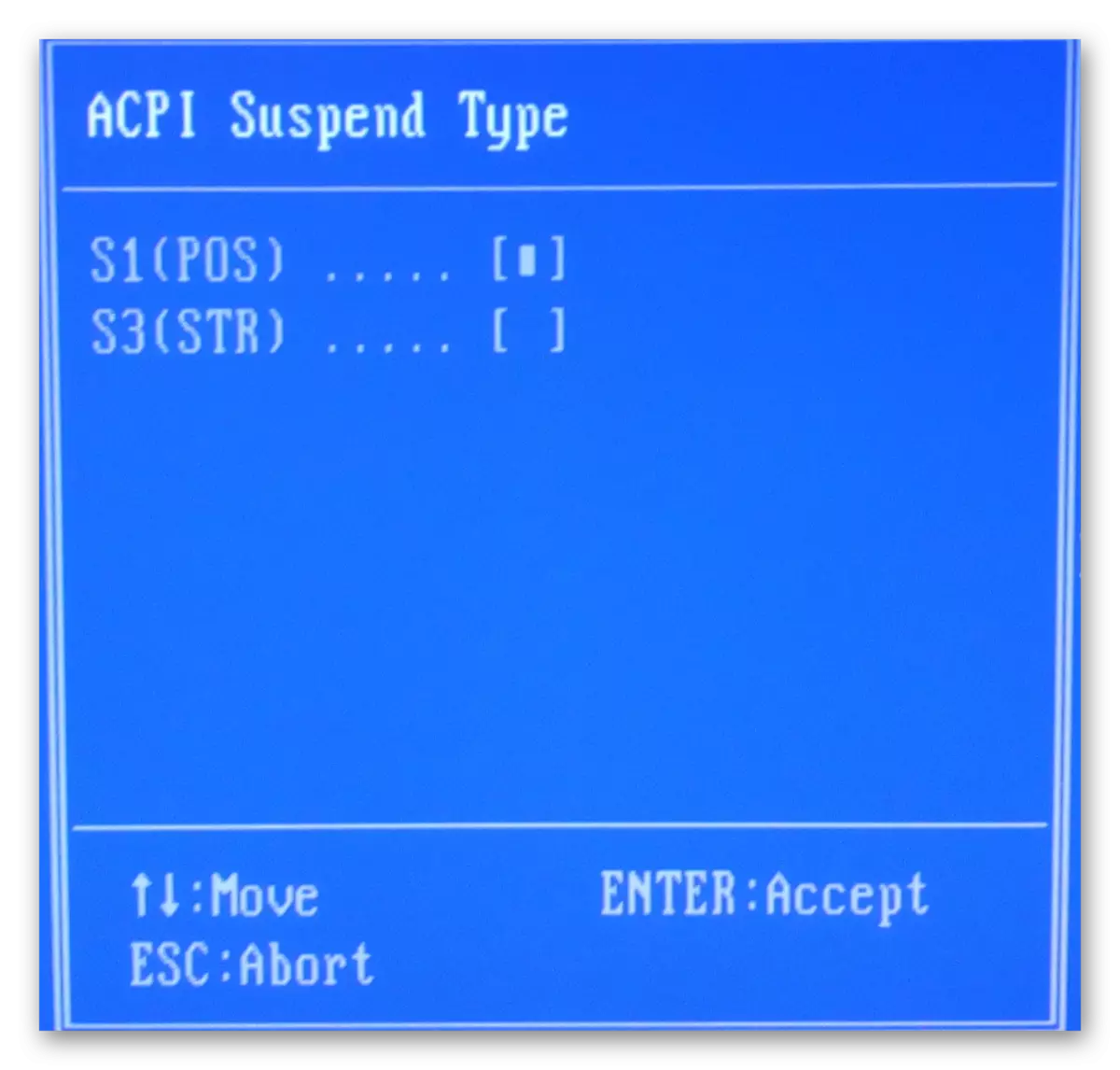
Wenn Sie mit dem S1 Parameter schlafen gehen, wird der Monitor, Festplatte und einige Erweiterungsplatinen getrennt werden. Bei anderen Komponenten werden einfach die Betriebsfrequenz reduziert werden. Wenn die S3-Parameter auswählen, wird alles deaktiviert, außer für RAM. Sie können versuchen, mit diesen Einstellungen zu spielen und sehen, wie der Computer des Schlafmodus herauskommen wird.
Zusammenfassend können wir feststellen, dass, um nicht auftreten, wenn der Computer nicht auftritt, wenn der Computer Ausgänge aus dem Schlafmodus, ist es notwendig, sorgfältig sicherzustellen, dass die wichtigsten Treiber im System installiert sind. Sie sollen nicht auch Nicht-Lizenz-System oder von zweifelhaften Entwicklern verwenden. Unter Beachtung dieser Regeln ist es möglich, sicherzustellen, dass alle Hardware-Funktionen des PCs wird in voller Höhe und maximaler Effizienz genutzt werden.
